Windows
Windows-Master-Stick
von
Oliver
Ehm - 15.03.2013

Dieser USB-Stick installiert Ihnen Windows 7 genau so, wie Sie es wollen: Mit Ihren persönlichen Einstellungen und mit Ihren Lieblingsprogrammen. In 30 Minuten. Auf jedem PC der Welt.
Wer Windows bereits neu installieren musste, weiß, wie lange das dauert. Nicht, dass das Setup von Windows 7 so viel Zeit verschlänge. Es ist vielmehr die nachträgliche Konfiguration, die den Anwender stundenlang an den PC bindet. Nach der Neuinstallation fehlen meistens noch Treiber, dann müssen etliche Tools und Programme installiert werden und zu guter Letzt wollen Sie Windows noch an Ihre Gewohnheiten anpassen. Nicht zu vergessen die Prozedur, alle bisher erschienenen Updates für Windows herunterzuladen. Bis alles hundertprozentig steht, verbringen Sie viele Stunden oder gar Tage vor dem PC. Der Windows-Master-Stick macht’s in 30 Minuten.
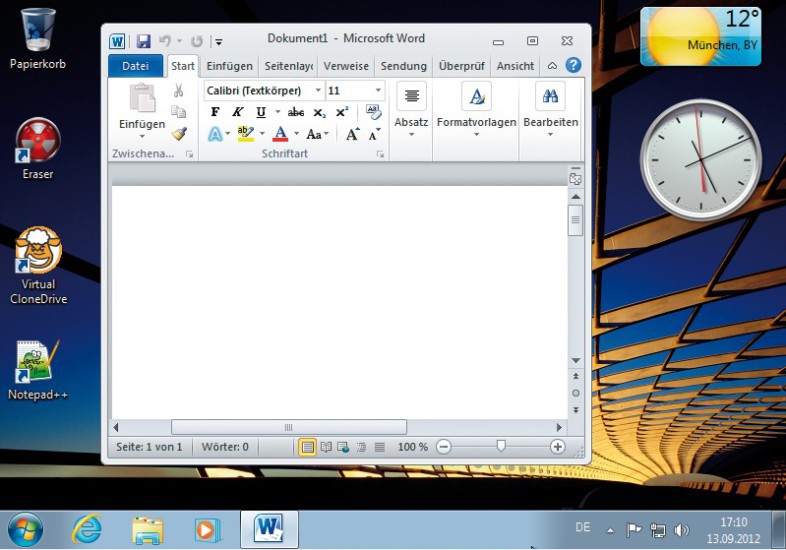
In 30 Minuten fertig: Hier hat der Master-Stick Windows auf einem PC neu eingerichtet. Wichtige Programme sind schon installiert und Windows sieht auch schon so aus, wie’s aussehen soll.
So erstellen Sie Ihren persönlichen Windows-Master-Stick: Sie installieren Windows 7 in einer virtuellen Maschine. Dann bringen Sie das System mit der Update-Funktion von Windows auf den neuesten Stand und installieren alle Programme, die Sie auf einem Windows-PC wichtig finden, etwa Ihren Lieblingseditor, einen Bildbetrachter, auch ein Office-Paket oder Ihren Dateimanager. Anschließend passen Sie Windows noch Ihren Vorlieben an: Hintergrundbild, Farben, Aussehen und Verhalten des Startmenüs und so weiter. Fertig ist die Referenz-Installation.
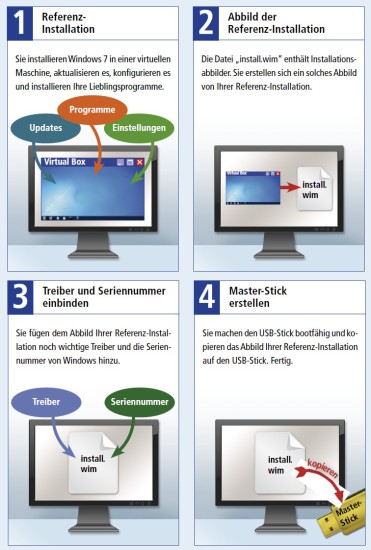
So geht’s: Windows-Master-Stick in 4 Schritten.
Im nächsten Schritt integrieren Sie in die „install.wim“ alle wichtigen Treiber. Schließlich soll der Master-Stick an jedem PC funktionieren, unabhängig davon, welche Hardware dort verbaut ist. Also fügen Sie zum Beispiel Treiber für RAID-Systeme, für USB 3.0 und für verschiedene Chipsätze hinzu. Sie binden auch gleich die Seriennummer in das Installationsabbild ein, damit Sie die später während der Installation nicht mehr eingeben müssen.
Fehlt nur noch der letzte Schritt: Machen Sie einen mindestens 8 GByte großen USB-Stick bootfähig und kopieren Sie die Datei „install.wim“ auf den vorbereiteten USB-Stick.
Einen Überblick über das gesamte Prozedere gibt Ihnen die Infografik „So geht’s: Windows-Master-Stick in 4 Schritten“. Viel Spaß — und los geht’s!